La traduction de cette page n'est pas à jour. Cliquez ici pour voir la dernière version en anglais.
plot
Tracé linéaire 2D

Syntaxe
Description
Données de vecteurs et de matrices
plot( crée un tracé linéaire 2D des données de X,Y)Y par rapport aux valeurs correspondantes de X.
Pour tracer un jeu de coordonnées reliées par des segments de ligne, spécifiez
XetYen tant que vecteurs de même longueur.Pour tracer plusieurs jeux de coordonnées sur le même jeu d’axes, spécifiez au moins
XouYen tant que matrice.
plot( attribue des styles de ligne, des types de marqueurs et des couleurs spécifiques à chaque paire x-y. Vous pouvez spécifier X1,Y1,LineSpec1,...,Xn,Yn,LineSpecn)LineSpec pour certaines paires x y et l’omettre pour d’autres. Par exemple, plot(X1,Y1,"o",X2,Y2) spécifie des type de marqueurs pour la première paire x-y, mais pas pour la deuxième.
plot( trace Y)Y par rapport à un jeu implicite de coordonnées x.
Si
Yest un vecteur, les coordonnées x sont comprises entre 1 etlength(Y).Si
Yest une matrice, le graphique contient une ligne pour chaque colonne deY. Les coordonnées x sont comprises entre 1 et le nombre de lignes dansY.
Si Y contient des nombres complexes, MATLAB® trace la partie imaginaire de Y par rapport à la partie réelle de Y. Si vous spécifiez à la fois X et Y, la partie imaginaire est ignorée.
Données de table
plot( trace les variables tbl,xvar,yvar)xvar et yvar de la table tbl. Pour tracer un jeu de données, spécifiez une variable pour xvar et pour yvar. Pour tracer plusieurs jeux de données, spécifiez plusieurs variables pour xvar, yvar, ou les deux. Si les deux arguments spécifient plusieurs variables, ils doivent en spécifier le même nombre. (depuis R2022a)
Options supplémentaires
plot( affiche le tracé sur les axes cibles. Spécifiez les axes comme premier argument dans l’une des syntaxes précédentes.ax,___)
plot(___, spécifie les propriétés de Name,Value)Line à l’aide d’un ou de plusieurs arguments nom-valeur. Les propriétés s’appliquent à toutes les lignes tracées. Spécifiez les arguments nom-valeur après tous les arguments dans l’une des syntaxes précédentes. Consultez Line Properties pour obtenir une liste des propriétés.
p = plot(___) renvoie un objet Line ou un tableau d’objets Line. Utilisez p pour modifier les propriétés du tracé après l’avoir créé. Consultez Line Properties pour obtenir une liste des propriétés.
Exemples
Créez x en tant que vecteur de valeurs espacées linéairement entre 0 et . Utilisez un incrément de entre les valeurs. Créez y en tant que valeurs sinusoïdales de x. Créez un graphique linéaire des données.
x = 0:pi/100:2*pi; y = sin(x); plot(x,y)
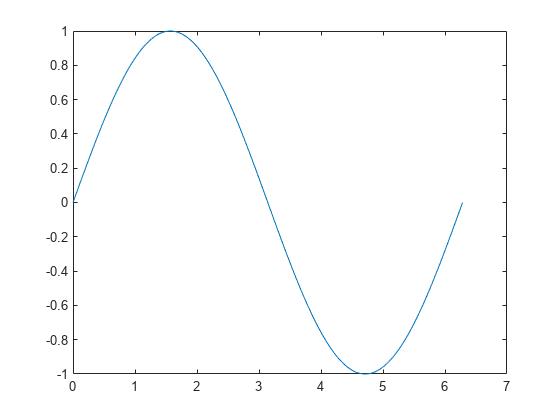
Définissez x en tant que 100 valeurs espacées linéairement entre et . Définissez y1 et y2 en tant que valeurs de sinus et de cosinus de x. Créez un tracé linéaire des deux jeux de données.
x = linspace(-2*pi,2*pi); y1 = sin(x); y2 = cos(x); figure plot(x,y1,x,y2)
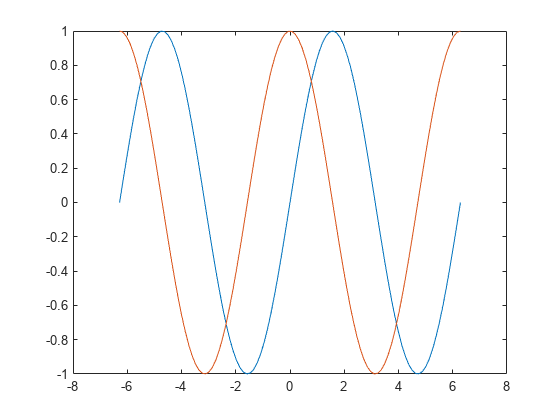
Définissez Y en tant que matrice de 4 x 4 renvoyée par la fonction magic.
Y = magic(4)
Y = 4×4
16 2 3 13
5 11 10 8
9 7 6 12
4 14 15 1
Créez un tracé linéaire 2D de Y. MATLAB® trace chaque colonne de la matrice sur une ligne distincte.
figure plot(Y)
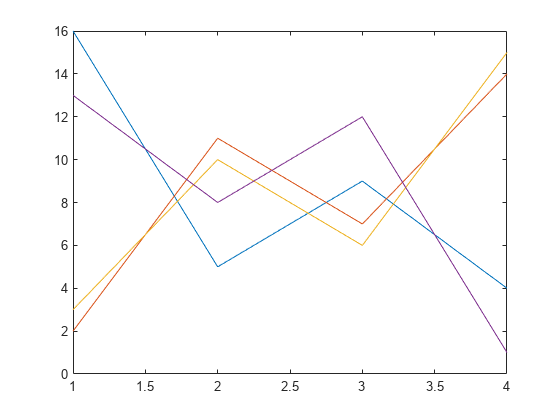
Tracez trois courbes sinusoïdales avec un petit décalage entre chaque ligne. Utilisez le style de ligne par défaut pour la première ligne. Spécifiez un style de ligne interrompue pour la deuxième ligne et un style de ligne en pointillé pour la troisième.
x = 0:pi/100:2*pi; y1 = sin(x); y2 = sin(x-0.25); y3 = sin(x-0.5); figure plot(x,y1,x,y2,'--',x,y3,':')
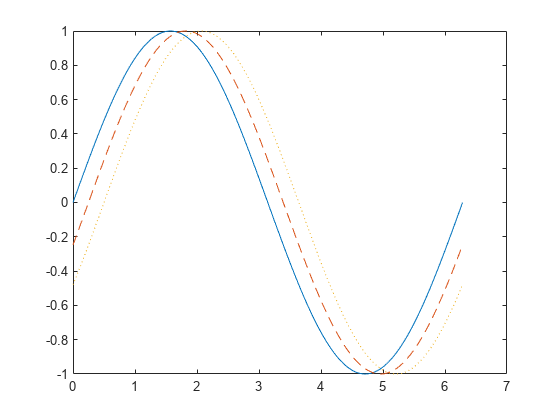
MATLAB® fait défiler la couleur de ligne dans l’ordre des couleurs par défaut.
Tracez trois courbes sinusoïdales avec un petit décalage entre chaque ligne. Utilisez une ligne verte sans marqueurs pour la première courbe sinusoïdale. Utilisez une ligne bleue en pointillé avec des marqueurs circulaires pour la deuxième courbe sinusoïdale. Utilisez uniquement des marqueurs de type astérisque et de couleur cyan pour la troisième courbe sinusoïdale.
x = 0:pi/10:2*pi; y1 = sin(x); y2 = sin(x-0.25); y3 = sin(x-0.5); figure plot(x,y1,'g',x,y2,'b--o',x,y3,'c*')
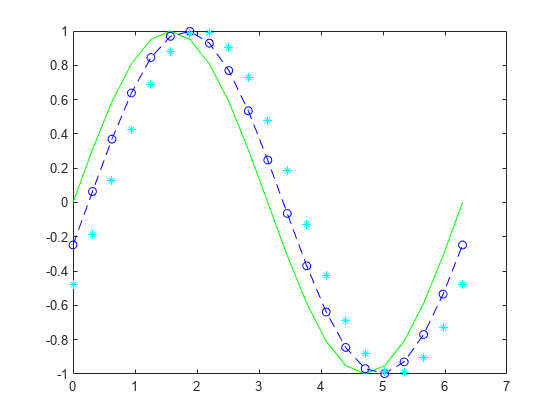
Créez un tracé linéaire et affichez des marqueurs tous les cinq points de données en spécifiant un symbole de marqueur et en définissant la propriété MarkerIndices sous forme d’une paire nom-valeur.
x = linspace(0,10); y = sin(x); plot(x,y,'-o','MarkerIndices',1:5:length(y))
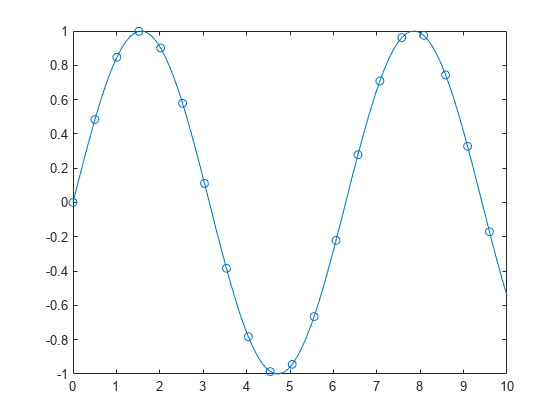
Créez un tracé linéaire et utilisez l’option LineSpec pour spécifier une ligne verte en pointillé avec des marqueurs carrés. Utilisez les paires Name,Value pour spécifier la largeur de ligne, la taille des marqueur et les couleurs des marqueurs. Définissez la couleur du contour des marqueurs sur bleu et définissez la couleur de la face des marqueurs à l’aide d’une valeur de couleur RGB.
x = -pi:pi/10:pi; y = tan(sin(x)) - sin(tan(x)); figure plot(x,y,'--gs',... 'LineWidth',2,... 'MarkerSize',10,... 'MarkerEdgeColor','b',... 'MarkerFaceColor',[0.5,0.5,0.5])

Utilisez la fonction linspace pour définir x comme un vecteur de 150 valeurs entre 0 et 10. Définissez y sous forme de valeurs du cosinus de x.
x = linspace(0,10,150); y = cos(5*x);
Créez un tracé linéaire 2D de la fonction cosinus. Modifiez la couleur de la ligne sur une nuance de bleu vert en utilisant une valeur de couleur RGB. Ajoutez un titre et des étiquettes d’axe au graphique à l’aide des fonctions title, xlabel et ylabel.
figure plot(x,y,'Color',[0,0.7,0.9]) title('2-D Line Plot') xlabel('x') ylabel('cos(5x)')
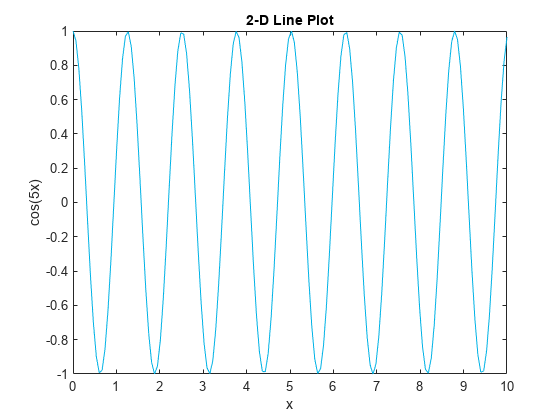
Définissez t en tant que sept valeurs duration espacées linéairement entre 0 et 3 minutes. Tracez des données aléatoires et spécifiez le format des marques de graduation de duration à l’aide de l'argument paire nom-valeur 'DurationTickFormat'.
t = 0:seconds(30):minutes(3); y = rand(1,7); plot(t,y,'DurationTickFormat','mm:ss')
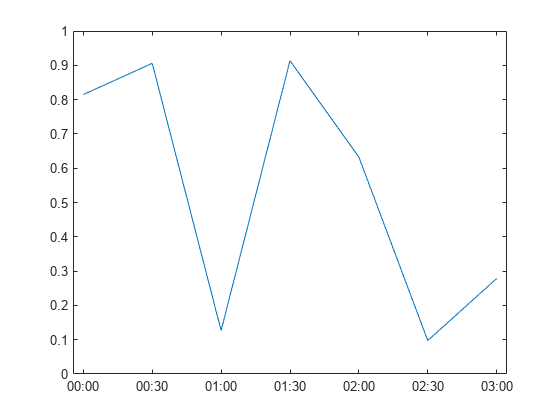
Depuis la version R2022a
Une façon pratique de tracer des données à partir d’une table consiste à passer la table dans la fonction plot et à spécifier les variables à tracer.
Lisez weather.csv en tant que timetable tbl. Affichez ensuite les trois premières lignes de la table.
tbl = readtimetable("weather.csv");
tbl = sortrows(tbl);
head(tbl,3) Time WindDirection WindSpeed Humidity Temperature RainInchesPerMinute CumulativeRainfall PressureHg PowerLevel LightIntensity
____________________ _____________ _________ ________ ___________ ___________________ __________________ __________ __________ ______________
25-Oct-2021 00:00:09 46 1 84 49.2 0 0 29.96 4.14 0
25-Oct-2021 00:01:09 45 1.6 84 49.2 0 0 29.96 4.139 0
25-Oct-2021 00:02:09 36 2.2 84 49.2 0 0 29.96 4.138 0
Tracez les informations d'horodatage des lignes sur l’axe x et la variable RainInchesPerMinute sur l’axe y. Lorsque vous tracez des données à partir d’une timetable, les informations d'horodatage des lignes sont tracées sur l’axe x par défaut. Il n’est donc pas nécessaire de spécifier la variable Time. Renvoyez l’objet Line sous la forme p. Remarquez que les étiquettes des axes correspondent aux noms des variables.
p = plot(tbl,"RainInchesPerMinute");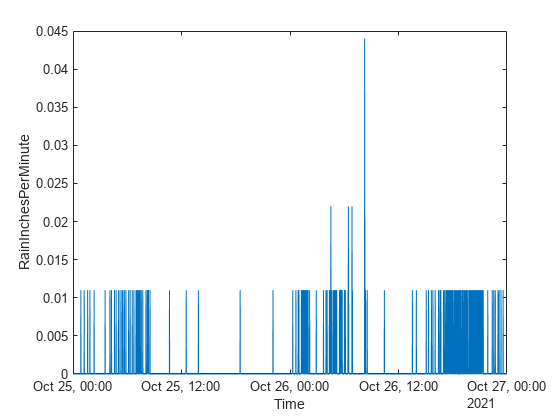
Pour modifier certains aspects de la ligne, définissez les propriétés LineStyle, Color et Marker sur l’objet Line. Par exemple, transformez la ligne en une ligne en pointillé rouge avec des marqueurs de type point.
p.LineStyle = ":"; p.Color = "red"; p.Marker = ".";
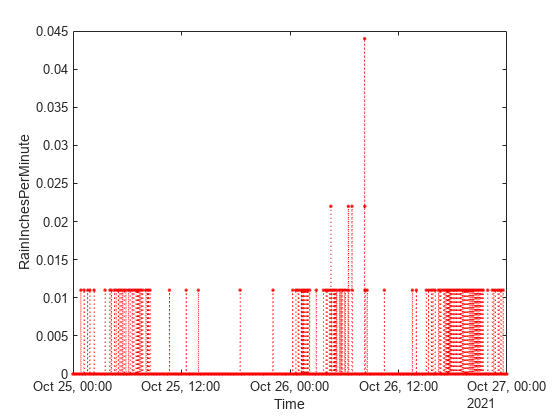
Depuis la version R2022a
Lisez weather.csv en tant que timetable tbl et affichez les premières lignes de la table.
tbl = readtimetable("weather.csv");
head(tbl,3) Time WindDirection WindSpeed Humidity Temperature RainInchesPerMinute CumulativeRainfall PressureHg PowerLevel LightIntensity
____________________ _____________ _________ ________ ___________ ___________________ __________________ __________ __________ ______________
25-Oct-2021 00:00:09 46 1 84 49.2 0 0 29.96 4.14 0
25-Oct-2021 00:01:09 45 1.6 84 49.2 0 0 29.96 4.139 0
25-Oct-2021 00:02:09 36 2.2 84 49.2 0 0 29.96 4.138 0
Tracez les informations d'horodatage des lignes sur l’axe x et les variables Temperature et PressureHg sur l’axe y. Lorsque vous tracez des données à partir d’une timetable, les informations d'horodatage des lignes sont tracées sur l’axe x par défaut. Il n’est donc pas nécessaire de spécifier la variable Time.
Ajoutez une légende. Remarquez que les étiquettes des légendes correspondent aux noms des variables.
plot(tbl,["Temperature" "PressureHg"]) legend
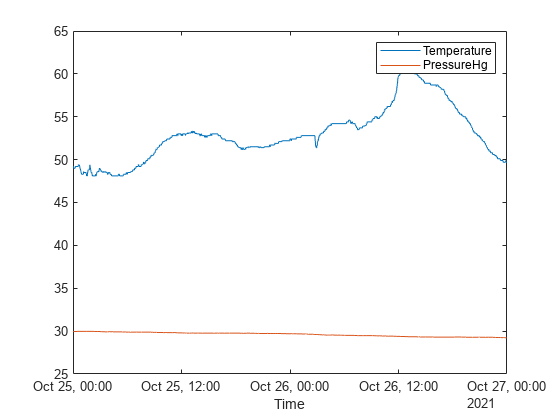
Depuis la version R2019b, vous pouvez afficher une mosaïque de tracés à l’aide des fonctions tiledlayout et nexttile. Utilisez la fonction tiledlayout pour créer une disposition de graphique en mosaïque de 2 x 1. Appelez la fonction nexttile pour créer un objet axes et renvoyez l’objet en tant que ax1. Créez le tracé supérieur en passant ax1 à la fonction plot. Ajoutez un titre et une étiquette d’axe y au tracé en passant les axes aux fonctions title et ylabel. Répétez le processus pour créer le tracé inférieur.
% Create data and 2-by-1 tiled chart layout x = linspace(0,3); y1 = sin(5*x); y2 = sin(15*x); tiledlayout(2,1) % Top plot ax1 = nexttile; plot(ax1,x,y1) title(ax1,'Top Plot') ylabel(ax1,'sin(5x)') % Bottom plot ax2 = nexttile; plot(ax2,x,y2) title(ax2,'Bottom Plot') ylabel(ax2,'sin(15x)')
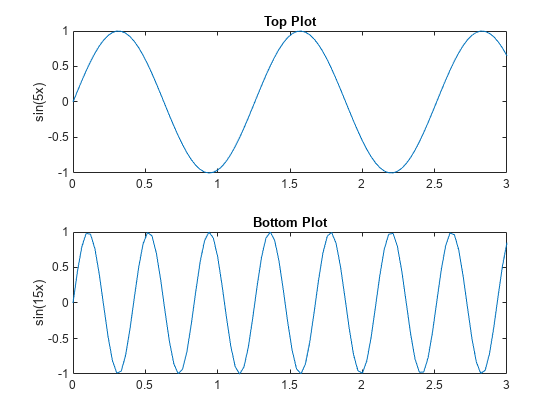
Définissez x en tant que 100 valeurs espacées linéairement entre et . Définissez y1 et y2 en tant que valeurs de sinus et de cosinus de x. Créez un tracé linéaire des deux jeux de données et renvoyez les deux lignes du graphique dans p.
x = linspace(-2*pi,2*pi); y1 = sin(x); y2 = cos(x); p = plot(x,y1,x,y2);

Modifiez la largeur de la première ligne sur 2. Ajoutez des marqueurs de type astérisque à la deuxième ligne. Utilisez la notation à point pour définir les propriétés.
p(1).LineWidth = 2;
p(2).Marker = '*';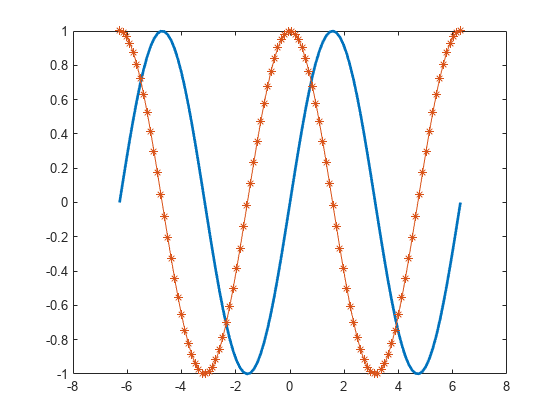
Tracez un cercle centré sur le point (4,3) avec un rayon égal à 2. Utilisez axis equal pour utiliser des unités de données égales le long de chaque direction de coordonnées.
r = 2;
xc = 4;
yc = 3;
theta = linspace(0,2*pi);
x = r*cos(theta) + xc;
y = r*sin(theta) + yc;
plot(x,y)
axis equal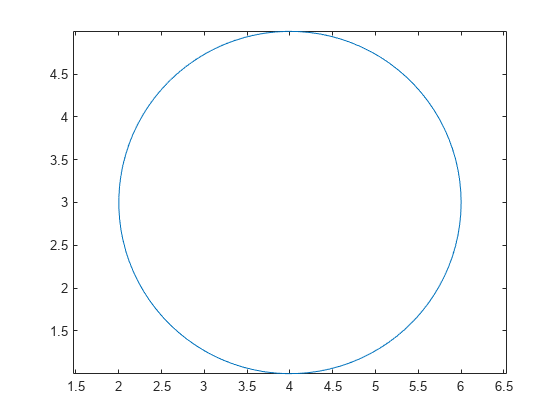
Arguments d'entrée
Coordonnées x, spécifiées sous la forme d’un scalaire, d’un vecteur ou d’une matrice. La taille et la forme de X dépendent de la forme de vos données et du type de tracé que vous souhaitez créer. Cette table décrit les situations les plus courantes.
| Types de tracés | Comment spécifier des coordonnées |
|---|---|
| Point unique | Spécifiez plot(1,2,"o") |
| Un jeu de points | Spécifiez plot([1 2 3],[4; 5; 6]) |
| Plusieurs jeux de points (utilisant des vecteurs) | Spécifiez des paires consécutives de vecteurs plot([1 2 3],[4 5 6],[1 2 3],[7 8 9]) |
| Plusieurs jeux de points (utilisant des matrices) | Si tous les jeux partagent les mêmes coordonnées x ou y, spécifiez les coordonnées partagées sous forme de vecteur et les autres sous forme de matrice. La longueur du vecteur doit correspondre à l’une des dimensions de la matrice. Par exemple : plot([1 2 3],[4 5 6; 7 8 9]) Il est également possible de spécifier plot([1 2 3; 4 5 6],[7 8 9; 10 11 12]) |
Types de données : single | double | int8 | int16 | int32 | int64 | uint8 | uint16 | uint32 | uint64 | categorical | datetime | duration
Coordonnées y, spécifiées sous la forme d’un scalaire, d’un vecteur ou d’une matrice. La taille et la forme de Y dépendent de la forme de vos données et du type de tracé que vous souhaitez créer. Cette table décrit les situations les plus courantes.
| Types de tracés | Comment spécifier des coordonnées |
|---|---|
| Point unique | Spécifiez plot(1,2,"o") |
| Un jeu de points | Spécifiez plot([1 2 3],[4; 5; 6]) Vous pouvez également spécifier les coordonnées y uniquement. Par exemple : plot([4 5 6]) |
| Plusieurs jeux de points (utilisant des vecteurs) | Spécifiez des paires consécutives de vecteurs plot([1 2 3],[4 5 6],[1 2 3],[7 8 9]) |
| Plusieurs jeux de points (utilisant des matrices) | Si tous les jeux partagent les mêmes coordonnées x ou y, spécifiez les coordonnées partagées sous forme de vecteur et les autres sous forme de matrice. La longueur du vecteur doit correspondre à l’une des dimensions de la matrice. Par exemple : plot([1 2 3],[4 5 6; 7 8 9]) Il est également possible de spécifier plot([1 2 3; 4 5 6],[7 8 9; 10 11 12]) |
Types de données : single | double | int8 | int16 | int32 | int64 | uint8 | uint16 | uint32 | uint64 | categorical | datetime | duration
Style de ligne, type de marqueur et couleur, spécifiés sous forme d’une chaîne scalaire ou d’un vecteur de caractères contenant des symboles. Les symboles peuvent apparaître dans n’importe quel ordre. Il n’est pas nécessaire de spécifier les trois caractéristiques (style de ligne, type de marqueur et couleur). Par exemple, si vous omettez le style de ligne et que vous spécifiez le type de marqueur, le tracé n’affiche que le marqueur et aucune ligne.
Exemple : "--or" est une ligne rouge en pointillé comportant des marqueurs circulaires.
| Style de ligne | Description | Ligne obtenue |
|---|---|---|
"-" | Ligne continue |
|
"--" | Ligne interrompue |
|
":" | Ligne en pointillé |
|
"-." | Ligne mixte |
|
| Type de marqueur | Description | Marqueur obtenu |
|---|---|---|
"o" | Cercle |
|
"+" | Signe plus |
|
"*" | Astérisque |
|
"." | Point |
|
"x" | Croix |
|
"_" | Ligne horizontale |
|
"|" | Ligne verticale |
|
"square" | Carré |
|
"diamond" | Losange |
|
"^" | Triangle pointant vers le haut |
|
"v" | Triangle pointant vers le bas |
|
">" | Triangle pointant vers la droite |
|
"<" | Triangle pointant vers la gauche |
|
"pentagram" | Pentagramme |
|
"hexagram" | Hexagramme |
|
| Nom de couleur | Abréviation | Triplet RGB | Apparence |
|---|---|---|---|
"red" | "r" | [1 0 0] |
|
"green" | "g" | [0 1 0] |
|
"blue" | "b" | [0 0 1] |
|
"cyan" | "c" | [0 1 1] |
|
"magenta" | "m" | [1 0 1] |
|
"yellow" | "y" | [1 1 0] |
|
"black" | "k" | [0 0 0] |
|
"white" | "w" | [1 1 1] |
|
Table source contenant les données à tracer, spécifiée sous forme de table ou de timetable.
Variables de table contenant les coordonnées x, spécifiées à l’aide d’un des schémas d’indexation de la table.
| Schéma d’indexation | Exemples |
|---|---|
Noms de variable :
|
|
Index des variables :
|
|
Type de variable :
|
|
Les variables de table que vous spécifiez peuvent contenir des valeurs numériques, catégorielles, datetime ou de durée. Si xvar et yvar spécifient tous deux plusieurs variables, le nombre de variables doit être identique.
Exemple : plot(tbl,["x1","x2"],"y") spécifie les variables de table nommées x1 et x2 pour les coordonnées x.
Exemple : plot(tbl,2,"y") spécifie la deuxième variable pour les coordonnées x.
Exemple : plot(tbl,vartype("numeric"),"y") spécifie toutes les variables numériques pour les coordonnées x.
Variables de table contenant les coordonnées y, spécifiées à l’aide d’un des schémas d’indexation de la table.
| Schéma d’indexation | Exemples |
|---|---|
Noms de variable :
|
|
Index des variables :
|
|
Type de variable :
|
|
Les variables de table que vous spécifiez peuvent contenir des valeurs numériques, catégorielles, datetime ou de durée. Si xvar et yvar spécifient tous deux plusieurs variables, le nombre de variables doit être identique.
Exemple : plot(tbl,"x",["y1","y2"]) spécifie les variables de table nommées y1 et y2 pour les coordonnées y.
Exemple : plot(tbl,"x",2) spécifie la deuxième variable pour les coordonnées y.
Exemple : plot(tbl,"x",vartype("numeric")) spécifie toutes les variables numériques pour les coordonnées y.
Axes cibles, spécifiés en tant qu’objet Axes, PolarAxes ou GeographicAxes. Si vous ne spécifiez pas les axes, MATLAB trace dans les axes courants ou crée un objet Axes en l’absence d’axes.
Pour créer un tracé en coordonnées polaires ou géographiques, spécifiez ax en tant qu’objet PolarAxes ou GeographicAxes. Vous pouvez également appeler la fonction polarplot ou geoplot.
Arguments nom-valeur
Spécifiez des paires d’arguments facultatifs en tant que Name1=Value1,...,NameN=ValueN, où Name est le nom de l'argument et Value la valeur correspondante. Les arguments nom-valeur doivent apparaître après les autres arguments, mais l’ordre des paires n’a pas d’importance.
Exemple : plot([0 1],[2 3],LineWidth=2)
Si votre version est antérieure à la R2021a, utilisez des virgules pour séparer chaque nom et chaque valeur, et placez Name entre guillemets.
Exemple : plot([0 1],[2 3],"LineWidth",2)
Remarque
Les propriétés répertoriées ici ne sont qu’un sous-ensemble. Pour obtenir la liste complète, consultez Line Properties.
Couleur de ligne, spécifiée sous forme de triplet RGB, de code couleur hexadécimal, de nom de couleur ou d’abréviation.
Pour une couleur personnalisée, spécifiez un triplet RGB ou un code couleur hexadécimal.
Un triplet RGB est un vecteur ligne à trois éléments. Ces éléments spécifient l’intensité des composants verts, rouges et bleus de la couleur. Les intensités doivent être comprises dans la plage
[0,1], comme[0.4 0.6 0.7]par exemple.Un code couleur hexadécimal est un string scalar ou un vecteur de caractères qui commence par un symbole dièse (
#) suivi de trois ou six chiffres hexadécimaux, compris dans une plage de0àF. Les valeurs ne sont pas sensibles à la casse. Par conséquent, les codes couleur"#FF8800","#ff8800","#F80"et"#f80"sont équivalents.
Vous pouvez également spécifier certaines couleurs usuelles par leur nom. Cette table répertorie les options de couleur nommées, les triplets RGB équivalents et les codes couleur hexadécimaux.
| Nom de couleur | Abréviation | Triplet RGB | Code couleur hexadécimal | Apparence |
|---|---|---|---|---|
"red" | "r" | [1 0 0] | "#FF0000" |
|
"green" | "g" | [0 1 0] | "#00FF00" |
|
"blue" | "b" | [0 0 1] | "#0000FF" |
|
"cyan" | "c" | [0 1 1] | "#00FFFF" |
|
"magenta" | "m" | [1 0 1] | "#FF00FF" |
|
"yellow" | "y" | [1 1 0] | "#FFFF00" |
|
"black" | "k" | [0 0 0] | "#000000" |
|
"white" | "w" | [1 1 1] | "#FFFFFF" |
|
"none" | Non applicable | Non applicable | Non applicable | Aucune couleur |
Voici les triplets RGB et les codes couleur hexadécimaux des couleurs par défaut utilisés par MATLAB dans de nombreux types de tracés.
| Triplet RGB | Code couleur hexadécimal | Apparence |
|---|---|---|
[0 0.4470 0.7410] | "#0072BD" |
|
[0.8500 0.3250 0.0980] | "#D95319" |
|
[0.9290 0.6940 0.1250] | "#EDB120" |
|
[0.4940 0.1840 0.5560] | "#7E2F8E" |
|
[0.4660 0.6740 0.1880] | "#77AC30" |
|
[0.3010 0.7450 0.9330] | "#4DBEEE" |
|
[0.6350 0.0780 0.1840] | "#A2142F" |
|
Exemple : "blue"
Exemple : [0 0 1]
Exemple : "#0000FF"
Style de ligne, spécifié sous forme de l’une des options énumérées dans cette table.
| Style de ligne | Description | Ligne obtenue |
|---|---|---|
"-" | Ligne continue |
|
"--" | Ligne interrompue |
|
":" | Ligne en pointillé |
|
"-." | Ligne mixte |
|
"none" | Pas de ligne | Pas de ligne |
Largeur de ligne, spécifiée sous forme de valeur positive en points, où 1 point = 1/72 de pouce. Si la ligne comporte des marqueurs, sa largeur affecte également les contours des marqueurs.
La largeur de ligne ne peut être inférieure à la largeur d’un pixel. Si vous définissez la largeur de ligne sur une valeur inférieure à la largeur d’un pixel sur votre système, la ligne s’affiche avec une largeur d’un pixel.
Symbole de marqueur, spécifié comme l’une des valeurs répertoriées dans cette table. Par défaut, l’objet n’affiche pas de marqueurs. La spécification d’un symbole de marqueur ajoute des marqueurs sur chaque point de données ou sommet.
| Type de marqueur | Description | Marqueur obtenu |
|---|---|---|
"o" | Cercle |
|
"+" | Signe plus |
|
"*" | Astérisque |
|
"." | Point |
|
"x" | Croix |
|
"_" | Ligne horizontale |
|
"|" | Ligne verticale |
|
"square" | Carré |
|
"diamond" | Losange |
|
"^" | Triangle pointant vers le haut |
|
"v" | Triangle pointant vers le bas |
|
">" | Triangle pointant vers la droite |
|
"<" | Triangle pointant vers la gauche |
|
"pentagram" | Pentagramme |
|
"hexagram" | Hexagramme |
|
"none" | Aucun marqueur | Non applicable |
Indices des points de données sur lesquels afficher les marqueurs, spécifiés sous forme de vecteur de nombres entiers positifs. Si vous ne spécifiez pas les indices, MATLAB affiche un marqueur à chaque point de données.
Remarque
Pour voir les marqueurs, vous devez également spécifier un symbole de marqueur.
Exemple : plot(x,y,"-o","MarkerIndices",[1 5 10]) affiche un marqueur de type cercle aux premier, cinquième et dixième points de données.
Exemple : plot(x,y,"-x","MarkerIndices",1:3:length(y)) affiche un marqueur de type croix tous les trois points de données.
Exemple : plot(x,y,"Marker","square","MarkerIndices",5) affiche un marqueur de type carré au cinquième point de données.
Couleur de contour des marqueurs, spécifiée sous forme de "auto", d’un triplet RGB, d’un code couleur hexadécimal, d’un nom de couleur ou d’une abréviation. La valeur par défaut de "auto" emploie la même couleur que Colorla propriété.
Pour une couleur personnalisée, spécifiez un triplet RGB ou un code couleur hexadécimal.
Un triplet RGB est un vecteur ligne à trois éléments. Ces éléments spécifient l’intensité des composants verts, rouges et bleus de la couleur. Les intensités doivent être comprises dans la plage
[0,1], comme[0.4 0.6 0.7]par exemple.Un code couleur hexadécimal est un string scalar ou un vecteur de caractères qui commence par un symbole dièse (
#) suivi de trois ou six chiffres hexadécimaux, compris dans une plage de0àF. Les valeurs ne sont pas sensibles à la casse. Par conséquent, les codes couleur"#FF8800","#ff8800","#F80"et"#f80"sont équivalents.
Vous pouvez également spécifier certaines couleurs usuelles par leur nom. Cette table répertorie les options de couleur nommées, les triplets RGB équivalents et les codes couleur hexadécimaux.
| Nom de couleur | Abréviation | Triplet RGB | Code couleur hexadécimal | Apparence |
|---|---|---|---|---|
"red" | "r" | [1 0 0] | "#FF0000" |
|
"green" | "g" | [0 1 0] | "#00FF00" |
|
"blue" | "b" | [0 0 1] | "#0000FF" |
|
"cyan" | "c" | [0 1 1] | "#00FFFF" |
|
"magenta" | "m" | [1 0 1] | "#FF00FF" |
|
"yellow" | "y" | [1 1 0] | "#FFFF00" |
|
"black" | "k" | [0 0 0] | "#000000" |
|
"white" | "w" | [1 1 1] | "#FFFFFF" |
|
"none" | Non applicable | Non applicable | Non applicable | Aucune couleur |
Voici les triplets RGB et les codes couleur hexadécimaux des couleurs par défaut utilisés par MATLAB dans de nombreux types de tracés.
| Triplet RGB | Code couleur hexadécimal | Apparence |
|---|---|---|
[0 0.4470 0.7410] | "#0072BD" |
|
[0.8500 0.3250 0.0980] | "#D95319" |
|
[0.9290 0.6940 0.1250] | "#EDB120" |
|
[0.4940 0.1840 0.5560] | "#7E2F8E" |
|
[0.4660 0.6740 0.1880] | "#77AC30" |
|
[0.3010 0.7450 0.9330] | "#4DBEEE" |
|
[0.6350 0.0780 0.1840] | "#A2142F" |
|
Couleur de remplissage du marqueur, spécifiée comme "auto", ou sous la forme d’un triplet RGB, d’un code couleur hexadécimal, d’un nom de couleur ou d’une abréviation. L’option "auto" emploie la même couleur que la propriété Color des axes parents. Si vous spécifiez "auto" et que la boîte de tracé des axes est invisible, la couleur de remplissage du marqueur est la couleur de la figure.
Pour une couleur personnalisée, spécifiez un triplet RGB ou un code couleur hexadécimal.
Un triplet RGB est un vecteur ligne à trois éléments. Ces éléments spécifient l’intensité des composants verts, rouges et bleus de la couleur. Les intensités doivent être comprises dans la plage
[0,1], comme[0.4 0.6 0.7]par exemple.Un code couleur hexadécimal est un string scalar ou un vecteur de caractères qui commence par un symbole dièse (
#) suivi de trois ou six chiffres hexadécimaux, compris dans une plage de0àF. Les valeurs ne sont pas sensibles à la casse. Par conséquent, les codes couleur"#FF8800","#ff8800","#F80"et"#f80"sont équivalents.
Vous pouvez également spécifier certaines couleurs usuelles par leur nom. Cette table répertorie les options de couleur nommées, les triplets RGB équivalents et les codes couleur hexadécimaux.
| Nom de couleur | Abréviation | Triplet RGB | Code couleur hexadécimal | Apparence |
|---|---|---|---|---|
"red" | "r" | [1 0 0] | "#FF0000" |
|
"green" | "g" | [0 1 0] | "#00FF00" |
|
"blue" | "b" | [0 0 1] | "#0000FF" |
|
"cyan" | "c" | [0 1 1] | "#00FFFF" |
|
"magenta" | "m" | [1 0 1] | "#FF00FF" |
|
"yellow" | "y" | [1 1 0] | "#FFFF00" |
|
"black" | "k" | [0 0 0] | "#000000" |
|
"white" | "w" | [1 1 1] | "#FFFFFF" |
|
"none" | Non applicable | Non applicable | Non applicable | Aucune couleur |
Voici les triplets RGB et les codes couleur hexadécimaux des couleurs par défaut utilisés par MATLAB dans de nombreux types de tracés.
| Triplet RGB | Code couleur hexadécimal | Apparence |
|---|---|---|
[0 0.4470 0.7410] | "#0072BD" |
|
[0.8500 0.3250 0.0980] | "#D95319" |
|
[0.9290 0.6940 0.1250] | "#EDB120" |
|
[0.4940 0.1840 0.5560] | "#7E2F8E" |
|
[0.4660 0.6740 0.1880] | "#77AC30" |
|
[0.3010 0.7450 0.9330] | "#4DBEEE" |
|
[0.6350 0.0780 0.1840] | "#A2142F" |
|
Taille du marqueur, spécifiée comme une valeur positive en points, où 1 point = 1/72 de pouce.
Format des étiquettes de graduation datetime, spécifié sous forme de paire séparée par des virgules composée de "DatetimeTickFormat" et d’un vecteur ou d’une chaîne de caractères contenant un format de date. Utilisez les lettres A-Z et a-z pour construire un format personnalisé. Ces lettres correspondent au standard LDML (Locale Data Markup Language) Unicode® pour les dates. Vous pouvez inclure des caractères non ASCII tels qu’un trait d’union, un espace ou deux-points pour séparer les champs.
Si vous ne spécifiez aucune valeur pour "DatetimeTickFormat", plot optimise et met à jour automatiquement les étiquettes de graduation en fonction des limites de l’axe.
Exemple : "DatetimeTickFormat","eeee, MMMM d, yyyy HH:mm:ss" affiche une date et une heure telles que Saturday, April 19, 2014 21:41:06.
Le tableau suivant présente plusieurs formats d’affichage courants et des exemples de sorties formatées pour la date du samedi 19 avril 2014 à 21:41:06 (New York).
Valeur de DatetimeTickFormat | Exemple |
|---|---|
"yyyy-MM-dd" | 2014-04-19 |
"dd/MM/yyyy" | 19/04/2014 |
"dd.MM.yyyy" | 19.04.2014 |
"yyyy年 MM月 dd日" | 2014年 04月 19日 |
"MMMM d, yyyy" | April 19, 2014 |
"eeee, MMMM d, yyyy HH:mm:ss" | Saturday, April 19, 2014 21:41:06 |
"MMMM d, yyyy HH:mm:ss Z" | April 19, 2014 21:41:06 -0400 |
Pour obtenir une liste complète des lettres d’identification valides, voir la propriété Format des tableaux datetime.
DatetimeTickFormat n’est pas une propriété de la ligne graphique. Vous devez définir le format de graduation à l’aide de l’argument de la paire nom-valeur lors de la création d’un tracé. Vous pouvez également définir le format à l’aide des fonctions xtickformat et ytickformat.
La propriété TickLabelFormat de la règle (graduation) affichant les datetime stocke le format.
Format des étiquettes de graduation duration, spécifié sous forme de paire séparée par des virgules composée de "DurationTickFormat" et d’un vecteur ou d’une chaîne de caractères contenant un format de durée.
Si vous ne spécifiez aucune valeur pour "DurationTickFormat", plot optimise et met à jour automatiquement les étiquettes de graduation en fonction des limites de l’axe.
Pour afficher une durée sous la forme d’un nombre unique comprenant une partie fractionnaire (comme 1,234 heure), spécifiez l’une des valeurs de cette table.
Valeur de DurationTickFormat | Description |
|---|---|
"y" | Nombre d’années exactes à durée déterminée. Une année à durée déterminée correspond à 365,2425 jours. |
"d" | Nombre de jours exacts à durée déterminée. Un jour à durée déterminée correspond à 24 heures. |
"h" | Nombre d’heures |
"m" | Nombre de minutes |
"s" | Nombre de secondes |
Exemple : "DurationTickFormat","d" affiche les valeurs de durée en termes de jours à durée déterminée.
Pour afficher une durée sous la forme d’une horloge numérique, spécifiez l’une de ces valeurs.
"dd:hh:mm:ss""hh:mm:ss""mm:ss""hh:mm"
En outre, vous pouvez afficher jusqu’à neuf chiffres de secondes fractionnaires en ajoutant jusqu’à neuf caractères S.
Exemple : "DurationTickFormat","hh:mm:ss.SSS" affiche les millisecondes d’une durée avec trois chiffres.
DurationTickFormat n’est pas une propriété de la ligne graphique. Vous devez définir le format de graduation à l’aide de l’argument de la paire nom-valeur lors de la création d’un tracé. Vous pouvez également définir le format à l’aide des fonctions xtickformat et ytickformat.
La propriété TickLabelFormat de la règle (graduation) pour l'affichage des durées stocke le format.
Conseils
Utilisez les valeurs
NaNetInfpour créer des ruptures dans les lignes. Par exemple, ce code trace les deux premiers éléments, ignore le troisième et trace une autre ligne en utilisant les deux derniers éléments :plot([1,2,NaN,4,5])
plotutilise des couleurs et des styles de ligne basés sur les propriétésColorOrderetLineStyleOrderdes axes.plotparcourt les couleurs avec le style de la première ligne. Ensuite, il parcourt à nouveau les couleurs avec chaque style de ligne supplémentaire.Vous pouvez modifier les couleurs et les styles de ligne après le traçage en définissant les propriétés
ColorOrderouLineStyleOrdersur les axes. Vous pouvez également appeler la fonctioncolororderpour modifier l’ordre des couleurs pour tous les axes de la figure. (depuis la version R2019b)
Capacités étendues
Notes d’usage et limitations :
Les syntaxes supportées pour les tall array
XetYsont les suivantes :plot(X,Y)plot(Y)plot(___,LineSpec)plot(___,Name,Value)plot(ax,___)
Xdoit être en ordre monotone croissant.Les entrées catégorielles ne sont pas supportées.
Les tall en entrée doivent être des vecteurs colonne de nombres réels.
Avec les tall array, la fonction
plotprocède au tracé par itérations, en ajoutant progressivement des données au fur et à mesure de leur lecture. Pendant les mises à jour, un indicateur de progrès affiche la proportion de données qui ont été tracées. Les fonctions de zoom et de panoramique sont supportées pendant le processus de mise à jour, avant que le tracé ne soit terminé. Pour arrêter le processus de mise à jour, appuyez sur le bouton pause dans l’indicateur de progression.
Pour plus d’informations, consultez Visualization of Tall Arrays.
Notes d’usage et limitations :
Cette fonction accepte les gpu array, mais ne s’exécute pas sur un GPU.
Pour plus d’informations, consultez Exécuter les fonctions MATLAB sur un GPU (Parallel Computing Toolbox).
Notes d’usage et limitations :
Cette fonction opère sur des tableaux distribués (distributed array), mais s’exécute dans le client MATLAB.
Pour plus d’informations, consultez Exécuter les fonctions MATLAB avec des tableaux distribués (Parallel Computing Toolbox).
Historique des versions
Introduit avant R2006aLorsque vous transmettez une table et un ou plusieurs noms de variables à la fonction plot, les étiquettes des axes et légendes affichent désormais tous les caractères spéciaux inclus dans les noms de variables de la table, tels que les underscores. Auparavant, les caractères spéciaux étaient interprétés comme des caractères TeX ou LaTeX.
Par exemple, si vous passez une table contenant une variable nommée Sample_Number à la fonction plot, l’underscore apparaît dans les étiquettes d’axe et de légende. Dans la version R2022a et les versions antérieures, les underscores sont interprétés comme des indices.
| Version | Étiquette pour la variable de table "Sample_Number" |
|---|---|
R2022b |
|
R2022a |
|
Pour afficher les étiquettes des axes et des légendes avec un formatage TeX ou LaTeX, spécifiez les étiquettes manuellement. Après le tracé, appelez par exemple la fonction xlabel ou legend avec les noms d'étiquettes (sous formes de chaînes de caractères) souhaitées.
xlabel("Sample_Number") legend(["Sample_Number" "Another_Legend_Label"])
Créez des tracés en passant une table à la fonction plot suivie des variables que vous souhaitez tracer. Lorsque vous spécifiez vos données sous forme de table, les étiquettes des axes et la légende (le cas échéant) sont automatiquement étiquetées à l’aide des noms des variables de la table.
Voir aussi
Fonctions
Propriétés
Sites web externes
MATLAB Command
You clicked a link that corresponds to this MATLAB command:
Run the command by entering it in the MATLAB Command Window. Web browsers do not support MATLAB commands.
Sélectionner un site web
Choisissez un site web pour accéder au contenu traduit dans votre langue (lorsqu'il est disponible) et voir les événements et les offres locales. D’après votre position, nous vous recommandons de sélectionner la région suivante : .
Vous pouvez également sélectionner un site web dans la liste suivante :
Comment optimiser les performances du site
Pour optimiser les performances du site, sélectionnez la région Chine (en chinois ou en anglais). Les sites de MathWorks pour les autres pays ne sont pas optimisés pour les visites provenant de votre région.
Amériques
- América Latina (Español)
- Canada (English)
- United States (English)
Europe
- Belgium (English)
- Denmark (English)
- Deutschland (Deutsch)
- España (Español)
- Finland (English)
- France (Français)
- Ireland (English)
- Italia (Italiano)
- Luxembourg (English)
- Netherlands (English)
- Norway (English)
- Österreich (Deutsch)
- Portugal (English)
- Sweden (English)
- Switzerland
- United Kingdom (English)



























![Sample of RGB triplet [0 0.4470 0.7410], which appears as dark blue](colororder1.png)
![Sample of RGB triplet [0.8500 0.3250 0.0980], which appears as dark orange](colororder2.png)
![Sample of RGB triplet [0.9290 0.6940 0.1250], which appears as dark yellow](colororder3.png)
![Sample of RGB triplet [0.4940 0.1840 0.5560], which appears as dark purple](colororder4.png)
![Sample of RGB triplet [0.4660 0.6740 0.1880], which appears as medium green](colororder5.png)
![Sample of RGB triplet [0.3010 0.7450 0.9330], which appears as light blue](colororder6.png)
![Sample of RGB triplet [0.6350 0.0780 0.1840], which appears as dark red](colororder7.png)

